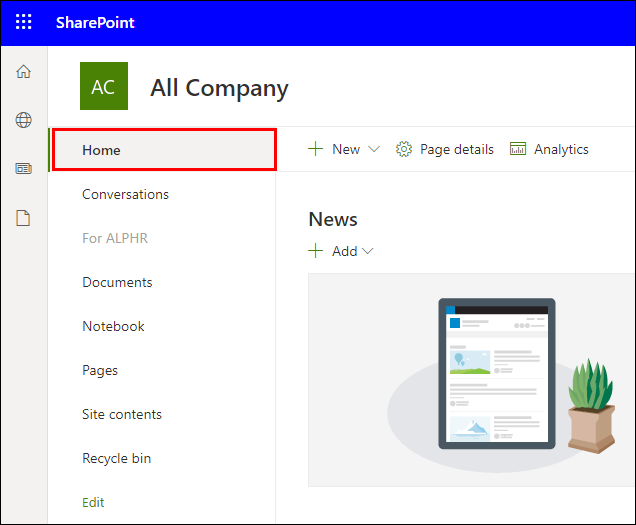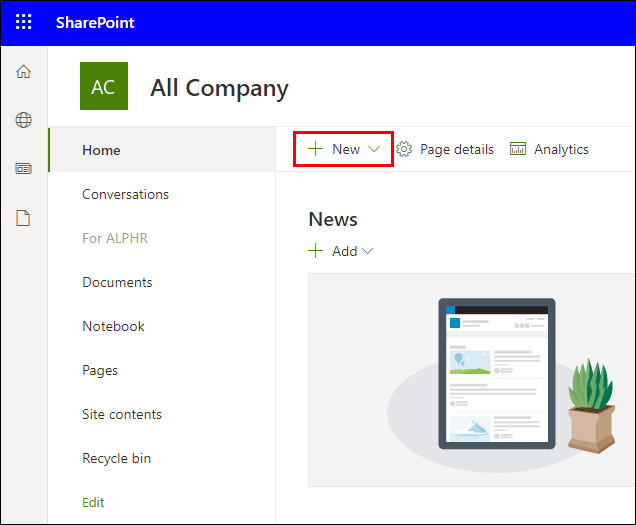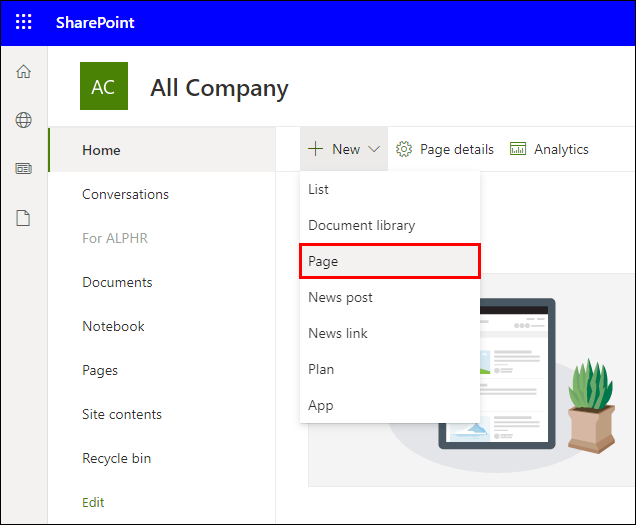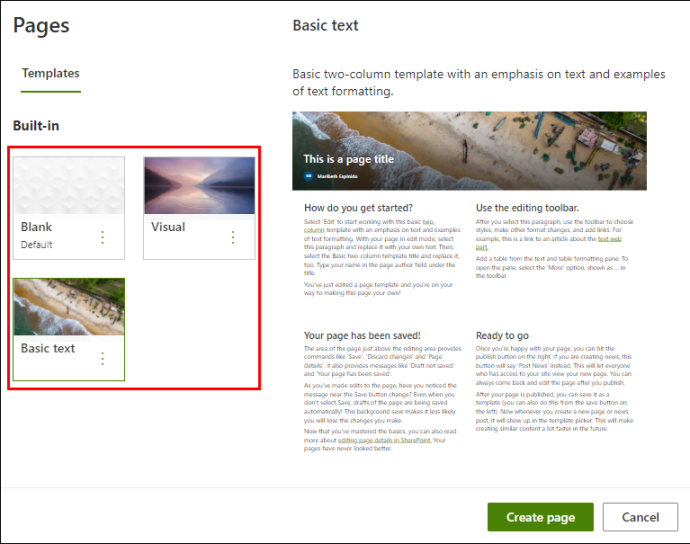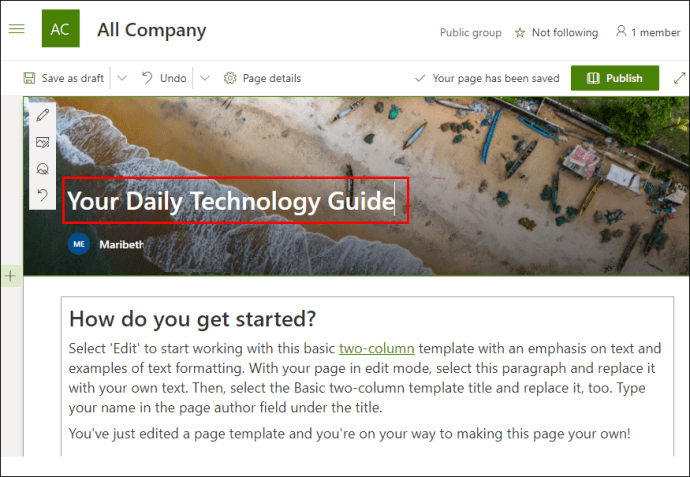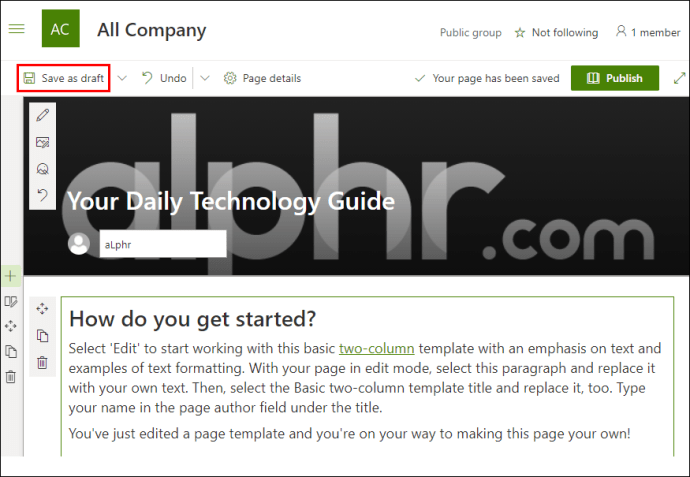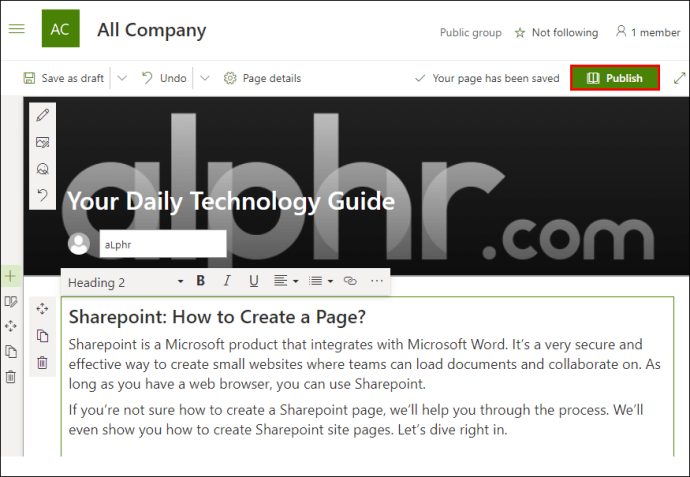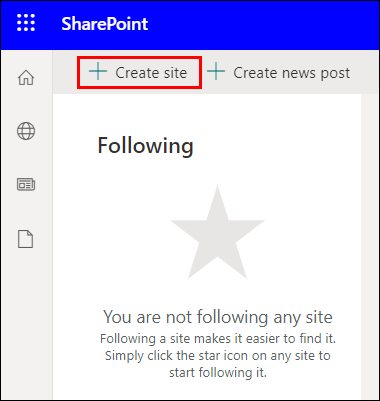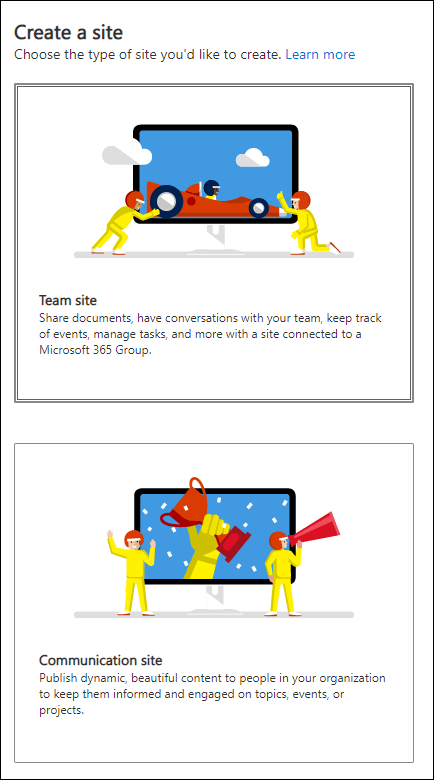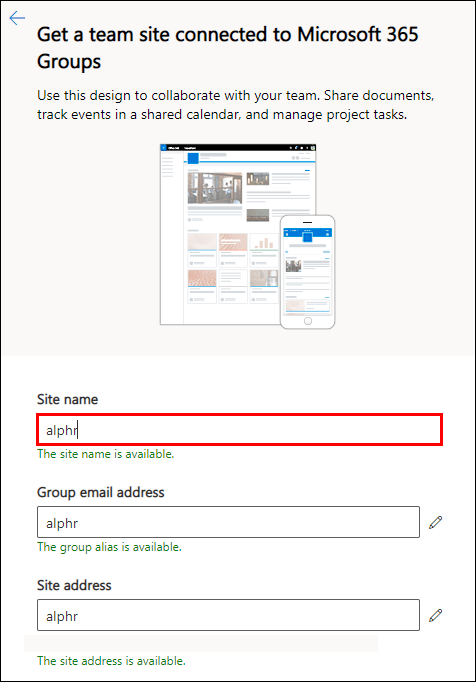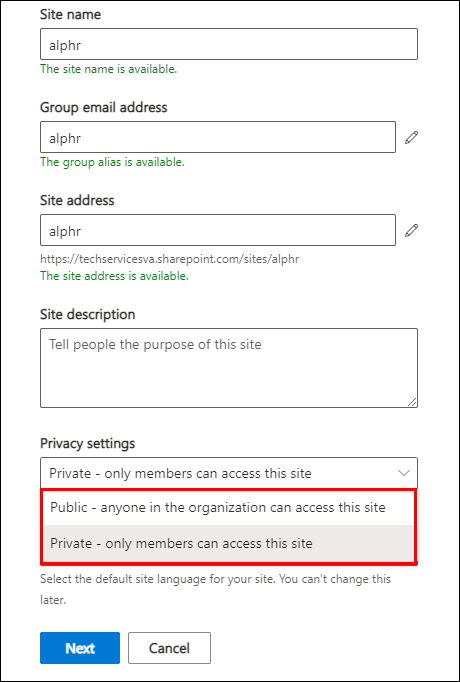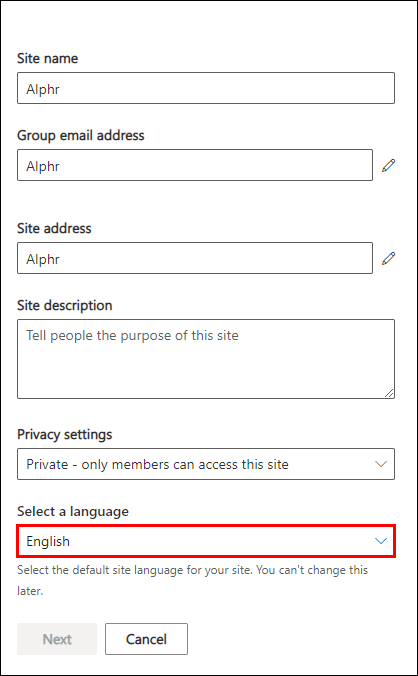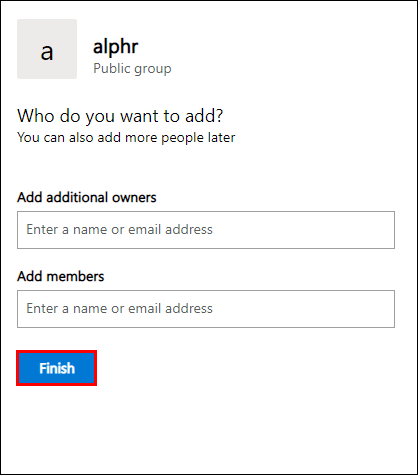Sharepoint adalah produk Microsoft yang terintegrasi dengan Microsoft Word. Ini adalah cara yang sangat aman dan efektif untuk membuat situs web kecil tempat tim dapat memuat dokumen dan berkolaborasi. Selama Anda memiliki browser web, Anda dapat menggunakan Sharepoint.

Jika Anda tidak yakin cara membuat halaman Sharepoint, kami akan membantu Anda melalui prosesnya. Kami bahkan akan menunjukkan cara membuat halaman situs Sharepoint. Mari selami.
Tipe 1: Buat Halaman Sharepoint
Halaman Sharepoint digunakan untuk menampilkan konten di situs. Dari dokumen hingga gambar, Anda dapat menampilkan semua jenis informasi untuk tim Anda. Anda bahkan dapat mengunggah file dan video Excel untuk dilihat anggota tim.
Anda harus menjadi pemilik atau administrator situs untuk membuat halaman. Administrator memiliki kekuatan untuk mematikan hak pembuatan halaman, bahkan untuk pemilik situs. Jika Anda tidak dapat membuat halaman, kemungkinan besar itulah yang terjadi.
Mari kita lihat cara membuat halaman Sharepoint. Langkah-langkahnya adalah sebagai berikut:
- Masuk ke situs Sharepoint Anda.
- Buka halaman beranda situs web Anda.
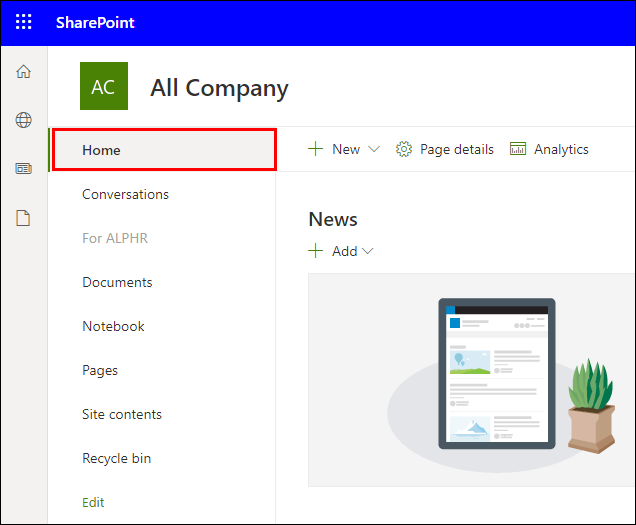
- Pilih “Baru”.
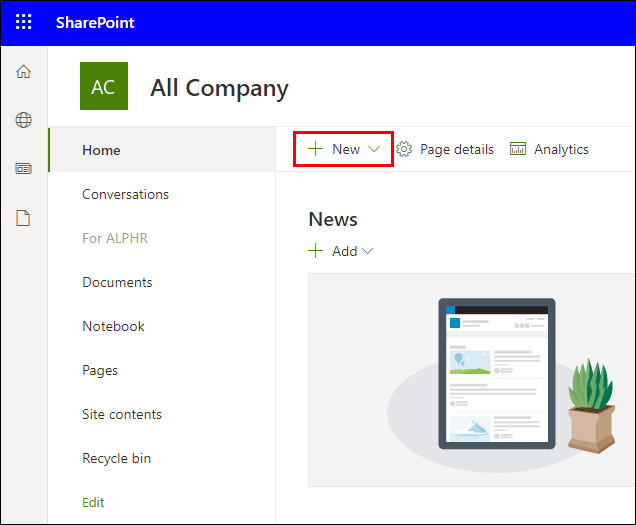
- Pilih “Halaman.”
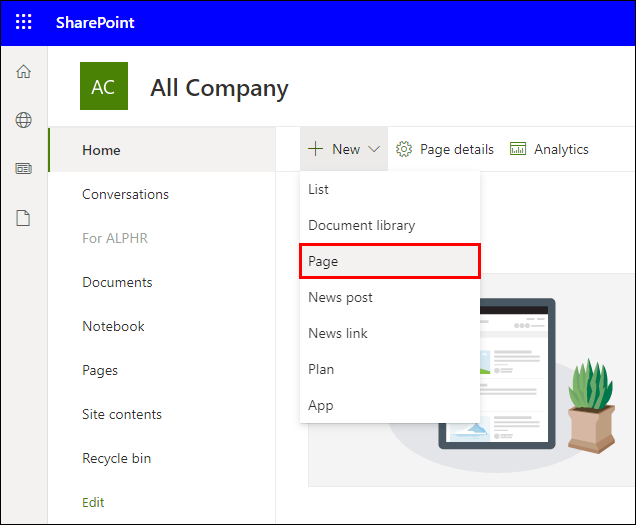
- Anda juga dapat melakukan ini di halaman yang sudah ada sebelumnya dan pilih "Baru" dan "Mulai Dari Halaman Kosong."
- Pilih template halaman untuk memulai.
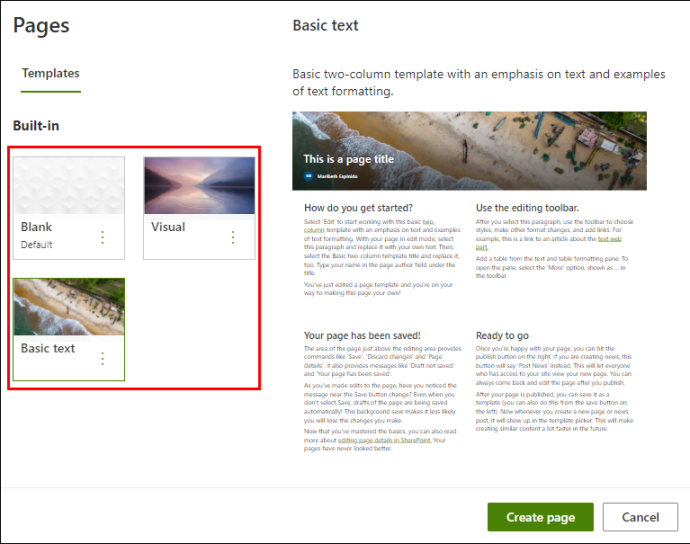
- Beri nama halaman.
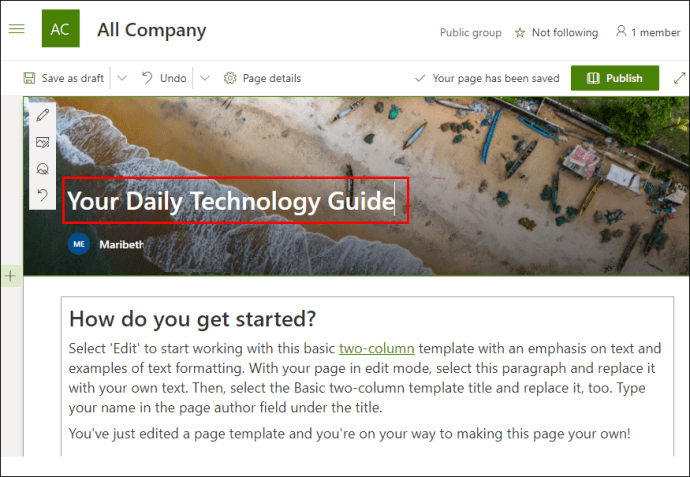
- Sebelum menerbitkan, Anda dapat memilih "Simpan Sebagai Draf."
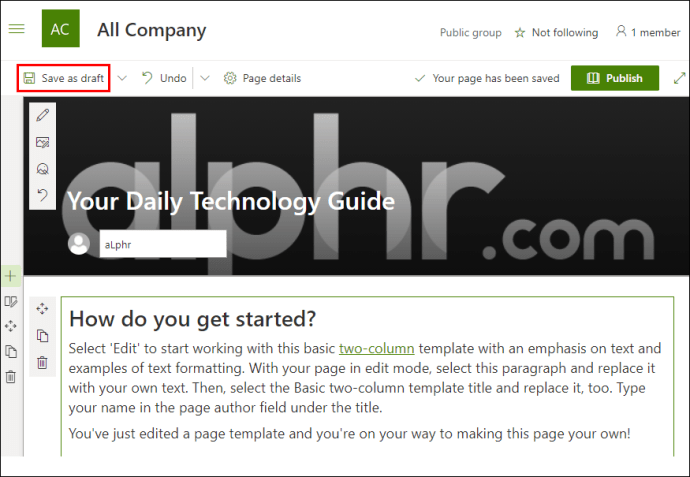
- Jika Anda siap untuk menerbitkan, pilih "Terbitkan."
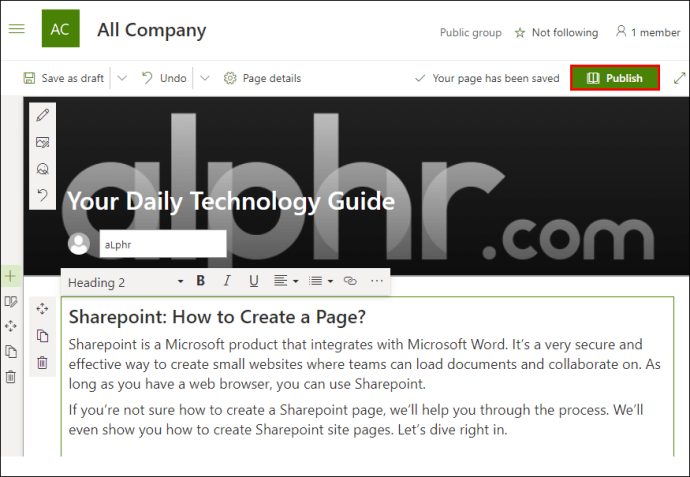
Tidak sulit untuk membuat halaman. Selama proses pembuatan, Anda dapat mengunggah file untuk diakses oleh anggota tim. Mereka dapat berupa video, dokumen Word, dan banyak lagi.
Ini ditambahkan menggunakan komponen web. Komponen web terdiri dari kotak teks, dokumen, tautan, file yang disematkan, dan lainnya. Anda juga dapat menambahkan kolom dan bagian ke halaman Anda.
Kolom dan bagian adalah cara yang bersih dan sederhana untuk mempartisi konten Anda di halaman. Saat Anda memisahkan konten dengan cara ini, Anda akan memiliki halaman yang lebih bersih. Tim Anda akan berterima kasih karena telah mempermudah menemukan bagian tertentu.
Tipe 2: Buat Halaman Situs Sharepoint
Situs Sharepoint adalah tempat Anda akan membuat Halaman Sharepoint. Ini adalah kumpulan semua halaman dan konten Anda. Tim Anda akan mengakses Situs Sharepoint terlebih dahulu sebelum memilih halaman untuk dibaca dengan teliti.
Untuk membuat Situs, Anda harus menginstal Sharepoint. Hanya dengan begitu Anda dapat membuat situs Anda.
- Instal Sharepoint.
- Luncurkan program.
- Di halaman awal, pilih "Buat Situs."
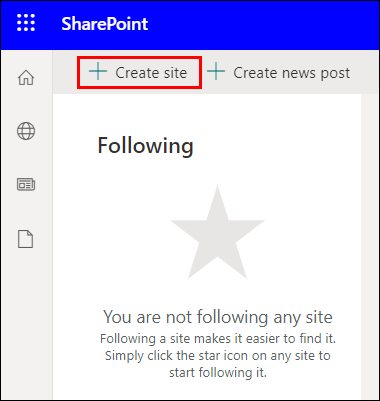
- Anda akan dibawa ke panduan pembuatan tempat Anda dapat memilih apakah Anda menginginkan Situs Tim atau Situs Komunikasi.
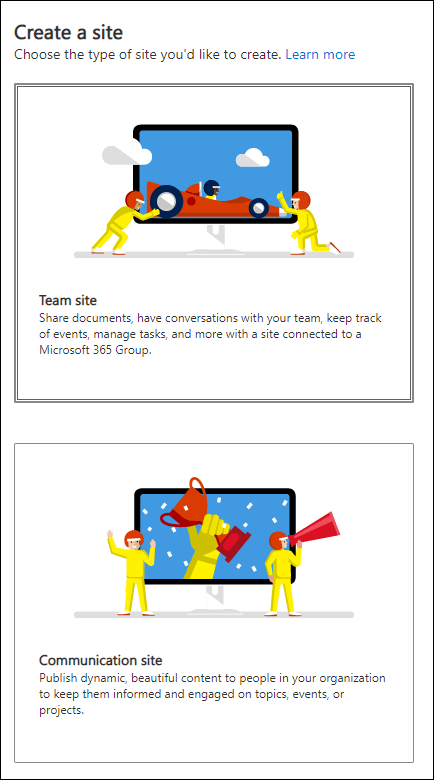
- Beri nama situs dan tambahkan deskripsi jika Anda mau.
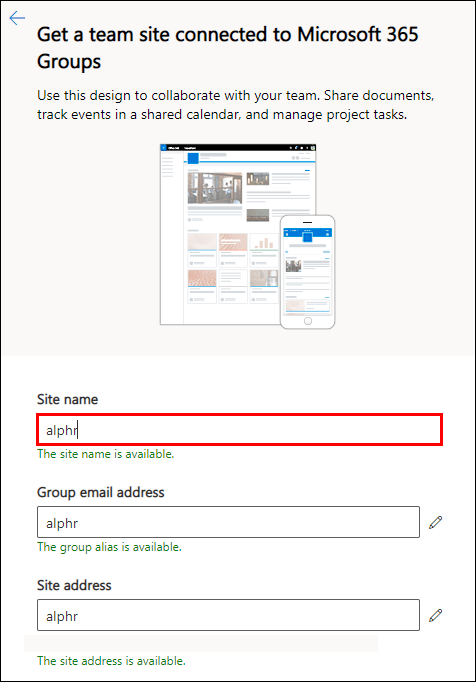
- Pilih tingkat sensitivitas informasi situs.
- Putuskan apakah situs tersebut akan menjadi publik atau pribadi.
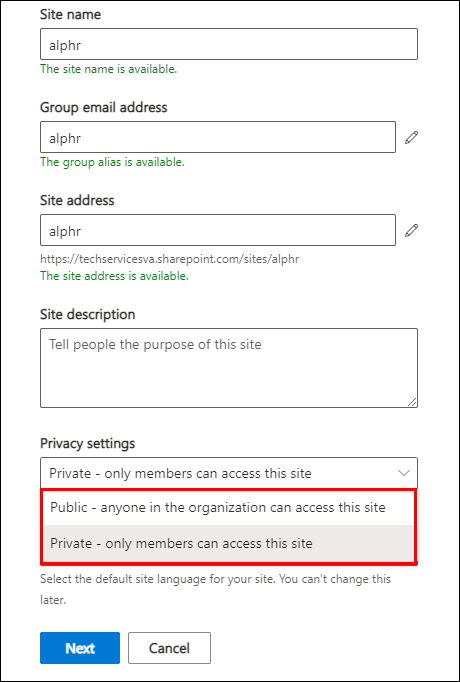
- Pilih bahasa default untuk situs Anda.
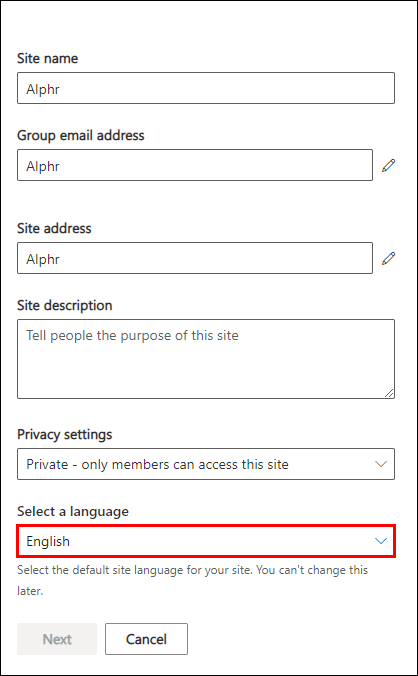
- Selanjutnya, Anda akan dibawa ke panel untuk memilih pemilik dan anggota situs.
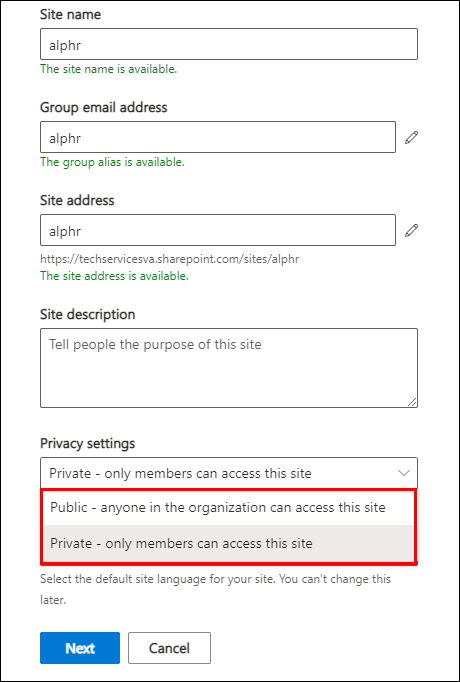
- Setelah selesai, pilih "Selesai."
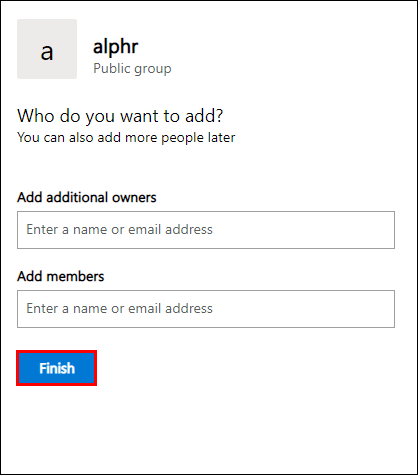
- Situs Anda harus siap untuk diedit.
Menyesuaikan Situs Sharepoint Anda dapat dilakukan dengan memilih "Baru" dan memilih banyak opsi yang tersedia. Anda juga dapat menambahkan komponen web ke Situs Anda setelah membuat halaman atau postingan berita.
Berbagai tambahan dari “New” adalah:
- Daftar
- Perpustakaan Dokumen
- Halaman
- Postingan Berita
- Tautan Berita
- Rencana
- Aplikasi
Setelah Anda menambahkan salah satu opsi ini, Anda dapat mulai menyesuaikannya. Bagian komponen web akan membantu Anda menyempurnakan konten Anda. Setelah selesai, Anda dapat menyimpannya sebagai draf untuk diedit lebih lanjut atau segera menerbitkannya.
FAQ Pembuatan Halaman Sharepoint
Apa Perbedaan Antara Halaman Sharepoint dan Halaman Situs?
Halaman dan Situs Sharepoint terdengar sangat mirip. Untuk menjernihkan kebingungan, mari kita lihat definisi mereka lagi.
Halaman adalah konten di Situs Anda, yang berisi dokumen dan banyak lagi. Halaman Situs adalah badan utama yang berisi semua Halaman Anda dan konten lainnya. Singkatnya, Halaman adalah bagian dari Situs.
Analogi yang baik untuk diingat adalah layar beranda di komputer atau ponsel Anda. Layar beranda adalah Situs dan aplikasi di layar beranda Anda adalah halaman Anda. Anda harus mencapai layar beranda terlebih dahulu sebelum dapat mengakses aplikasi Anda.
Anda tidak dapat memperbarui pustaka Halaman Situs dengan mengunggah dokumen. Satu-satunya cara untuk mengubah konten di dalamnya adalah dengan membuat atau memodifikasi halaman melalui antarmuka normal.
Mengapa Halaman Sharepoint dan Halaman Situs Dipisahkan?
Mereka tidak dipisahkan dalam versi Sharepoint yang lebih baru. Namun, dalam versi Sharepoint yang lebih lama, semuanya berbeda. Saat itu, Halaman dan Halaman Situs merujuk pada hal yang berbeda.
Di versi Sharepoint yang lebih lama, Halaman adalah pustaka yang mendokumentasikan semua halaman konten untuk situs Sharepoint yang Anda terbitkan. Mereka berisi folder yang menyimpan halaman di dalamnya.
Halaman Situs di versi Sharepoint yang lebih lama merujuk ke pustaka berbeda yang berisi semua halaman Anda saat Anda membuat konten baru. Ini juga termasuk halaman rumah.
Alasan mereka berpisah adalah karena mereka melayani tujuan yang berbeda. Saat ini, pertanyaan ini sudah usang. Microsoft telah menghilangkan kebingungan dan menyederhanakan cara Sharepoint digunakan.
Bisakah Saya Menyalin Halaman di Sharepoint?
Ya kamu bisa. Ada tiga cara untuk melakukannya. Mari kita lihat semuanya:
1. Buka Halaman Situs.

2. Pilih halaman yang ingin Anda salin.

3. Pilih “Salin Ke” atau “Salin Di Sini”.

4. Jika Anda memilih “Copy Here”, duplikat akan memiliki nomor yang ditambahkan di belakang namanya.

5. Ganti nama duplikat dan modifikasi sesuai keinginan Anda.

Metode lain adalah pergi ke halaman yang ingin Anda salin. Namun, metode ini tidak akan berfungsi dengan Beranda.
1. Buka halaman.
2. Pilih “Baru”.
3. Pilih “Salin Halaman Ini”.
4. Buat halaman baru.
5. Tempel halaman sebelumnya.
6. Publikasikan halaman baru.
Metode ketiga adalah menyimpan halaman sebagai template dan kemudian membuat halaman baru menggunakan template baru.
1. Buka halaman.
2. Pilih “Terbitkan”.
3. Sebuah sidebar akan muncul, dan Anda harus memilih “Save As Page Template.”
4. Buat halaman baru.
5. Pilih template yang ingin Anda gunakan.
6. Publikasikan halaman.
Dengan cara ini, Anda dapat menyalin halaman sesuai keinginan. Prosesnya tidak memakan waktu sama sekali.
Apakah Saya Menggunakan Halaman atau Halaman Situs untuk Halaman Wiki?
Dalam versi modern, Anda tidak perlu khawatir tentang pertanyaan ini. Halaman modern akan segera mengurus halaman untuk Anda. Anda tidak perlu khawatir tentang perbedaan sama sekali.
Apakah Ini Halaman untuk Instruksi Kami?
Sekarang setelah Anda mengetahui cara membuat halaman dan situs di Sharepoint, Anda dapat mulai mengerjakan sumber daya untuk tim Anda. Versi yang lebih lama sangat membingungkan untuk dinavigasi. Untungnya, semua masalah ini sudah hilang sekarang.
Apakah Anda suka menggunakan Sharepoint? Apakah menurut Anda versi yang lebih lama membingungkan? Beri tahu kami di bagian komentar di bawah.